
媒体管理 占存:57.4 MB 时间:2021-03-25
软件介绍: 傻丫头字幕精灵是一款专业的音乐字幕制作工具。使用傻丫头字幕精灵可以轻松地制作出专业的...
怎么用傻丫头字幕精灵制作字幕呢?可能有的朋友还不会,那么小编现在就来为大家讲解关于用傻丫头字幕精灵制作字幕的方法,希望可以帮助各位朋友。
首先,在电脑上打开傻丫头字幕精灵软件。
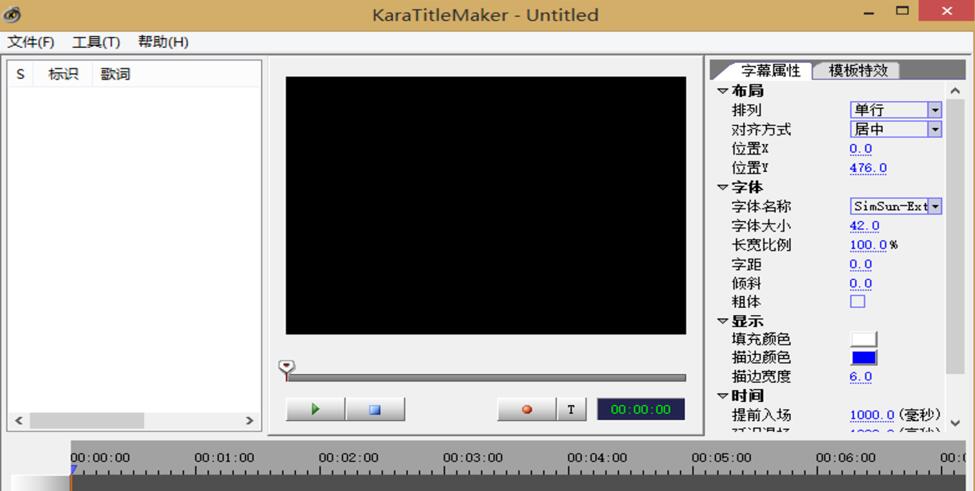
要制作字幕肯定首先要有字幕,我们可以提前把字幕保存成*.txt文件。
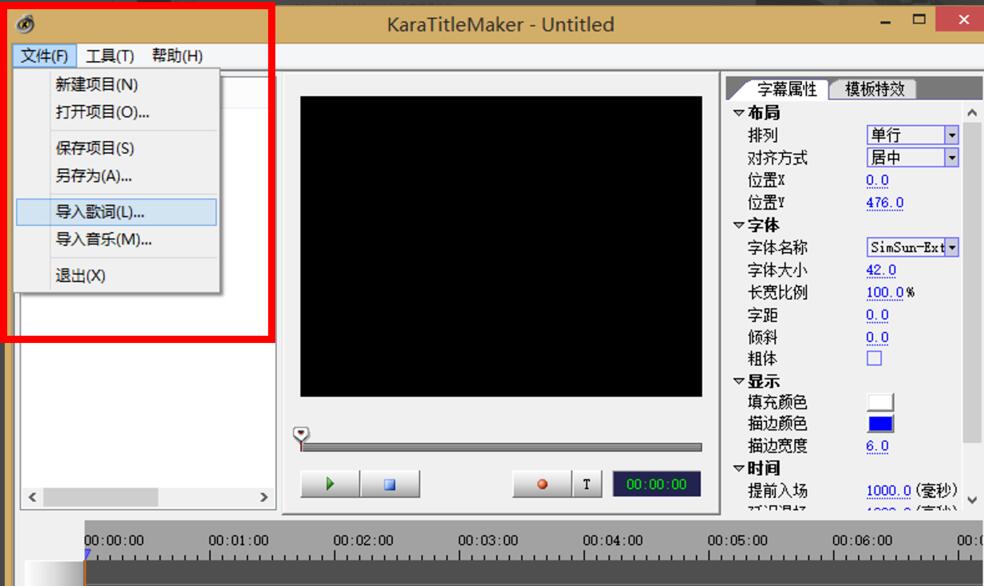
同样的方法,我们导入音乐。
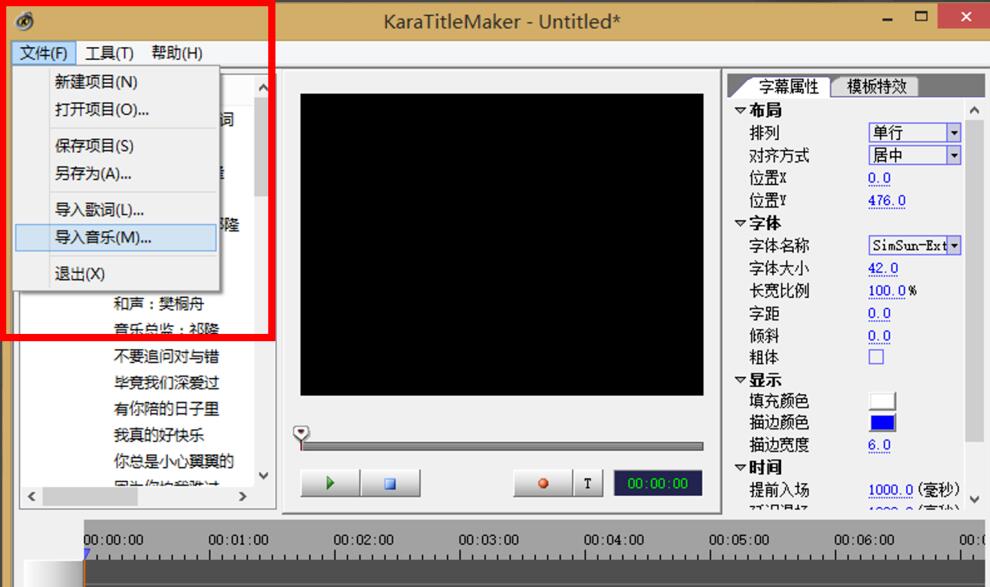
然后点击下图的红色箭头所指,开始录制字幕。
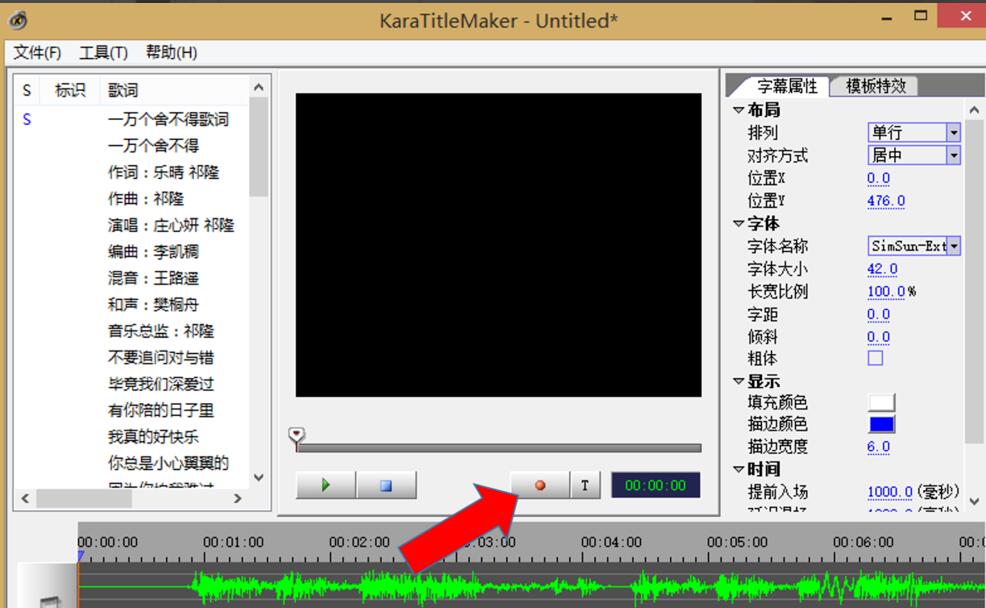
点击过红色箭头所指的按钮后,会弹出一个对话框,我们可以保持默认。

之后点击播放按钮,我们在歌曲播放的同时不断点击空格键,我们没点击一次空格键就是一个字,大家可以跟着音乐的顺序一次点击。在面板的右边可以设置字体大小,颜色,排列,对齐方式等。
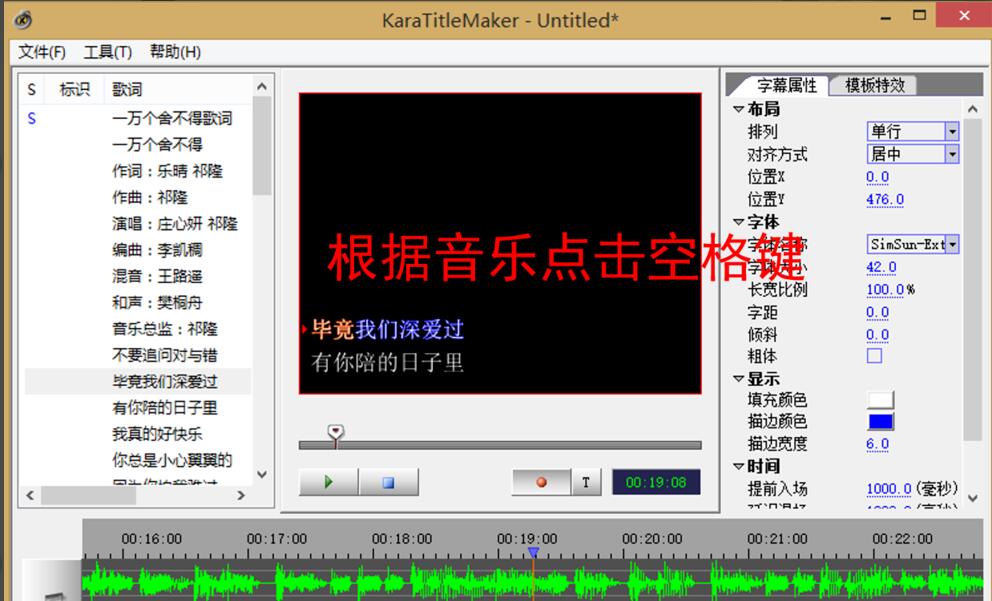
之后,我们选择文件,点击另存为,然后就可以保存了,我们用这种方法保存的文件的格式是*.kaj。
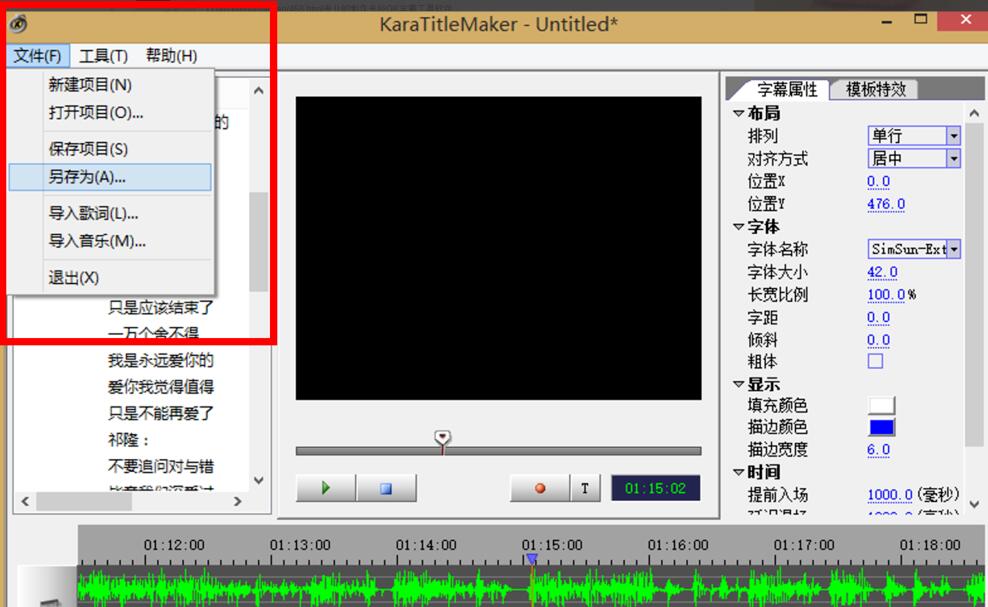
但有时我们的*.kaj文件不一定适合后续的编辑,这时我们可以执行下面的步骤,可以把*.kaj变成*.avi格式文件,我们选择工具按钮,之后点击红色箭头所指。

然后会弹出对话框,之后我们点击红色箭头所指,即浏览,然后找到我们刚才保存的*.kaj,并打开它,然后点击开始生成就可以了。
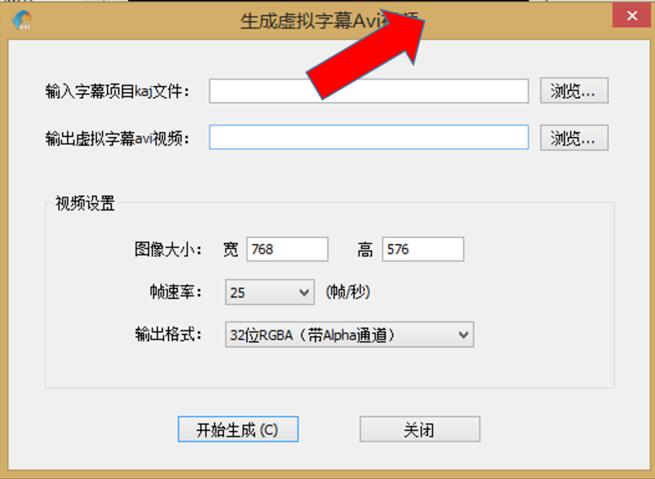
最后,可以得到这两个文件,这样就完成了。
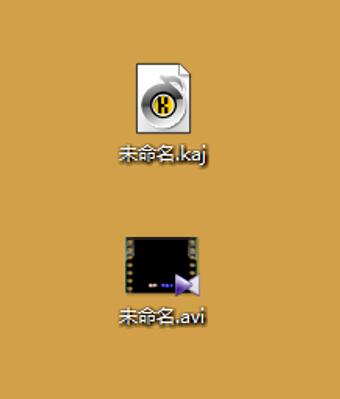
以上就是小编为大家讲解的用傻丫头字幕精灵制作字幕的方法,还不会的朋友赶紧来学习学习哦。